


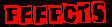

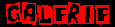
|
Starten Das Tool öffnet beim Start automatisch in.tif. Per Kommandozeile kann man z.B. mit 'painter test.tif' ein beliebiges anderes Bild öffnen. Öffnet man das Tool ohne Parameter, muss man darauf achten, dass immer ein in.tif vorhanden ist. Ansonsten startet das Tool nicht. Beenden Das Tool wird mit ESC beendet. Speichern Soll ein Bild gespeichert werden, so wird es immer als out.tif abgelegt. Ist bereits ein out.tif vorhanden, wird dieses ohne Rückfrage überschrieben. Selection Das Selection Tool ermöglicht es, einen bestimmten Bereich des Bildes zu markieren. Dieser Bereich wird fortan von einer animierten Linie umgeben. Sämtliche Effekte tätigen ihre Wirkung ausschliesslich innerhalb dieser Markierung. Die Markierung wird nicht abgespeichert. Die Markierung kann aufgehoben werden, indem man mit dem Selection Tool einen Rechtsklick ins Bild macht. Bei aktivierter Markierung kann es vorkommen, dass animierte Effekte (z.B. Scroll) stockend ausgeführt werden. Fixieren Hat man gerade mühsam einen Effekt so eingestellt man es wollte (z.B. Bubble) und will diesen nun auf verschiedene Stellen des Bildes anwenden, hat man ein Problem. Denn für mehrere Anwendungen muss der Effekt mehrfach ausgewählt werden. Und bei jedem Auswählen gehen die Einstellung verloren. Hier schafft die ENTER Taste Abhilfe - ein Druck auf ENTER fixiert das Bild in seiner aktuellen Lage, so dass man darüber den selben Effekt mit selben Einstellungen erneut anwenden kann. Menü Das Menü wird mit der Leertaste geöffnet und geschlossen. Das eingeblendete Menü hat keinen Einfluss auf das Bild. Sämtliche Effekte können auch angewendet werden, wenn das Menü offen ist, ohne dass der Vorgang gestört wird. Das Menü kann nur komplett angezeigt werden, wenn das geladene Bild die nötige Grösse besitzt. Ist dies nicht möglich, müssen die Effekte über die entsprechenden Tastenkürzel aufgerufen werden. Modi Manche Effekte unterstützen mehrere Modi (vergleiche dazu die Eläuterungen unter Effects). Die Modi werden mit den Tasten F1 bis F8, bzw. mit den Menübuttons  bis bis  aufgerufen. aufgerufen.Schieberegler Manche Effekte können über eine oder mehrere Variabeln verändert werden (vergleiche dazu die Eläuterungen unter Effects). Ist dies der Fall, befinden sich im Menü maximal zwei Schieberegler, welche entweder per Klick mit der linken Maustaste auf die gewünschte Stelle oder aber per Drag'n'Drop des Regler verstellt werden können. Anstelle der Schieberegler können auch die Pfeiltasten benützt werden, um die Werte zu ändern. Übrige Variabeln Manche Effekte (z.B. Glass) unterstützen mehr Variabeln, als Schieberegler vorhanden sind (maximal zwei). Diese Variabeln können mit dem Tastenblock über den Pfeiltasten (INSERT bis PAGE DOWN) verändert werden (vergleiche dazu die Eläuterungen unter Effects). Viele Effekte die drei Variabeln besitzen, steuern die dritte Variable über DELETE/PAGE DOWN an. Manche Einstellungen (z.B. Interpolation) können mit der END Taste ein oder ausgeschaltet werden. Colormenü Manche Effekte (z.B. Draw) besitzen die Möglichkeit, eine Effektfarbe zu wählen. Diese Farbe kann über ein Colormenü gewählt werden. Das Colormenü erscheint innerhalb des regulären Menüs als farbiges Rechteck. Ein Linksklick auf eine Farbe wählt diese aus. Das Colormenü erscheint nur bei Effekten, die jenes auch benötigen. Batch Modus Das Tool beinhaltet den Ansatz eines Batch Modus. Dieser ist aber noch nicht fertiggestellt und kann lediglich ein einzelnes Bild in diversen Ausführungen speichern. Ausserdem muss die Einstellung innerhalb des Codes vorgenommen werden. Dazu muss im painter.cpp die batch(); Funktion ausgeführt werden. Ein paar Beispiele für Batcheffekte sind bereits vorhanden. |